Automatycznie usuń historię przeglądania w Google Chrome i Firefox
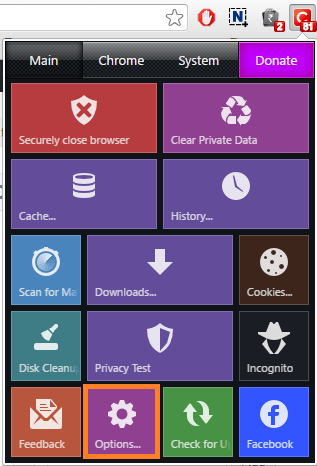
- 3040
- 248
- Pani Janina Cieśla
Podczas przeglądania Internetu za pomocą dowolnej przeglądarki, Twoja historia przeglądania i inne powiązane dane pozostaną w systemie. Wszyscy mamy własne nawyki przeglądania. Jeśli jesteś w sieci publicznej, Twoja prywatność może zostać utracona. Zatem usunięcie historii przeglądania to dobra praktyka. Ale nie zawsze można ręcznie wyczyścić wszystkie szczegóły przeglądania po zamknięciu przeglądarki. Byłoby fajnie, jeśli masz opcję automatycznego wyczyszczenia wszystkich danych przeglądania po zamknięciu przeglądarki. Internet Explorer i Mozilla Firefox ma możliwość automatycznego wyczyszczenia danych przeglądania. Ale jeśli chodzi o Google Chrome, możesz tylko automatycznie wyczyścić pliki cookie. Czyszczenie wszystkich danych przeglądania nie jest możliwe w Chrome. Tak więc po przeglądaniu systemu czyszczenia wszystkich danych pomoże utrzymać prywatność. Przeglądanie w trybie incognito jest opcją, ale automatyczne usuwanie wszystkich danych związanych z przeglądaniem jest lepszym podejściem. Wadą tego automatycznego czyszczenia jest to, że usunie ono dane konta z każdej witryny, abyś musiał się zalogować za każdym razem. Ponadto witryny zajmie więcej czasu na załadowanie, otwierając je ponownie. W tym artykule możesz przeczytać o wyczyszczeniu historii przeglądania w Google Chrome i Firefox.
Zobacz także: - Jak utworzyć zablokowany profil użytkownika w Google Chrome do prywatnego przeglądania
Google Chrome
Google Chrome nie ma funkcji, aby automatycznie usunąć historię przeglądania. Ale możesz wyczyścić ciasteczka po wyjściu z Chrome. Aby to zrobić, wykonaj kroki podane poniżej.
- Iść do Ustawienia Z menu. Możesz użyć Chrome: // Ustawienia //.
- Kliknij Pokaż zaawansowane ustawienia.
- Iść do Prywatność Sekcja. Pod Prywatność Kliknij Ustawienia zawartości.
- Pod Ciasteczka Kliknij Zachowaj dane lokalne tylko do momentu opuszczenia przeglądarki. Następnie kliknij Zrobione.
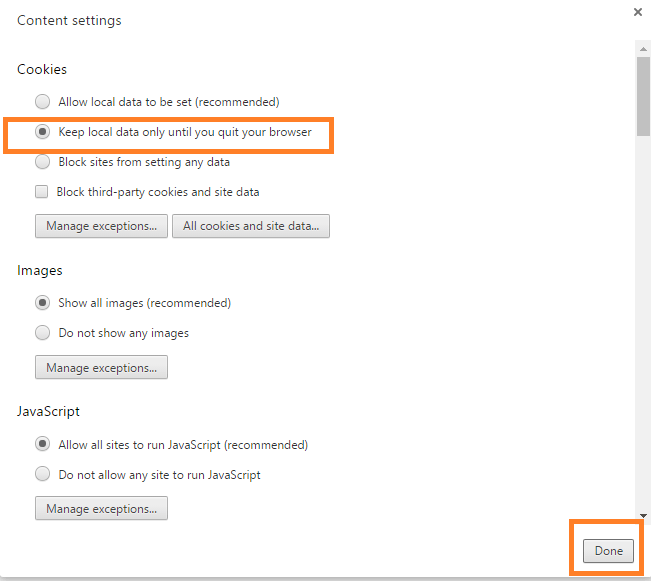
Powyższa konfiguracja wyczyści pliki cookie po zamknięciu Chrome. Ale przeglądanie historii nie zostanie usunięte.
Kliknij i wyczyść Rozszerzenie chromu
Aby wyczyścić wszystkie dane, które musisz dodać Kliknij i wyczyść Rozszerzenie chromu. Aby dodać to samo do Chrome, kliknij poniższy link.
https: // chrome.Google.com/weebstore/detail/auto-history-pube/hdgnienkeomlaeeoJaiblpoaadnj
To bezpłatne rozszerzenie pozwala usunąć dane przeglądania, gdy wychodzisz z Chrome.
- Otwórz rozszerzenie Click & Clean, klikając ikonę „C” z paska narzędzi przeglądarki. Następnie kliknij opcje.
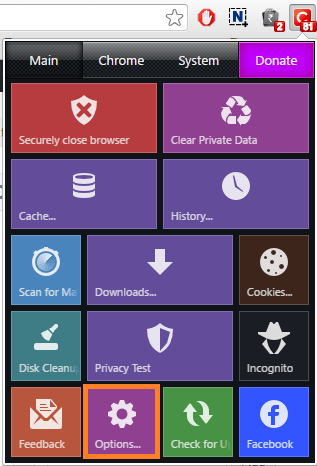
- Sprawdź opcję Usuń prywatne dane, gdy Chrome zamyka.
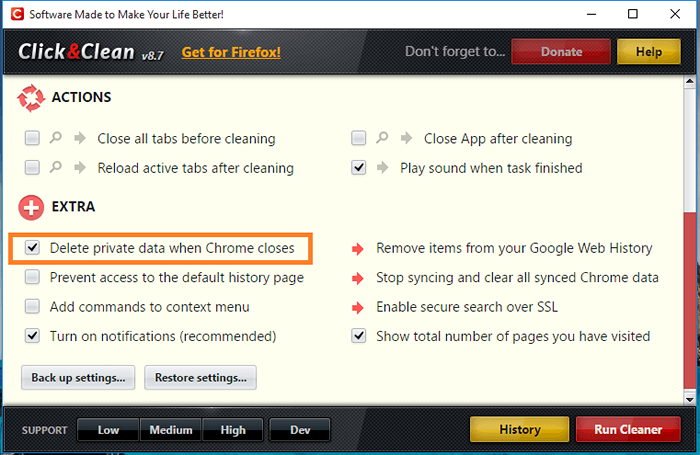
Mozilla Firefox
Mozilla Firefox ma domyślną funkcję do usuwania danych przeglądania po zamknięciu przeglądarki. Możesz skonfigurować Firefox, aby to zrobić, wykonując poniższe kroki.
- Z menu przejdź do Opcje.
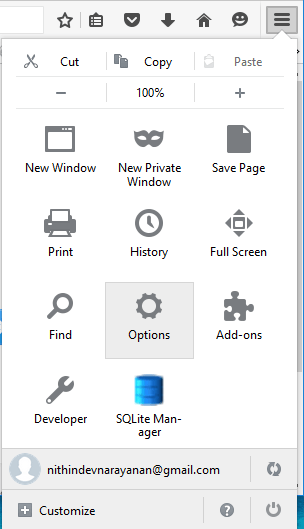
- Iść do Prywatność i pod Historia Z menu rozwijanego Wybierz Użyj niestandardowych ustawień historii. Sprawdź opcję Jasna historia, gdy Firefox zamyka. Zegar OK Aby zapisać ustawienia.
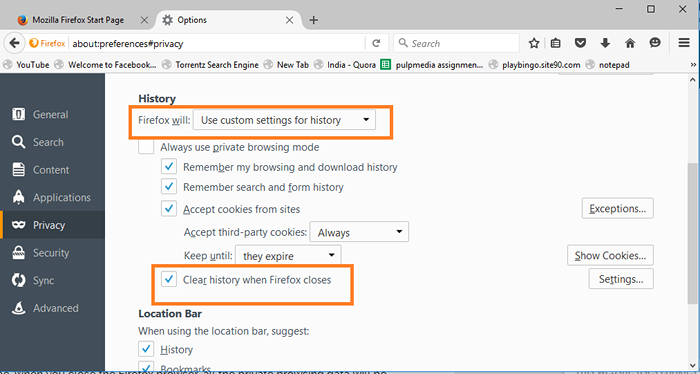
Teraz nauczyłeś się automatycznie usuwać dane przeglądania z Google Chrome i Firefox.
- « Napraw systemy Windows 10 Nie rozpoznawanie słuchawek
- Proste metody pobierania filmów na Facebooku bez pomocy witryny »

